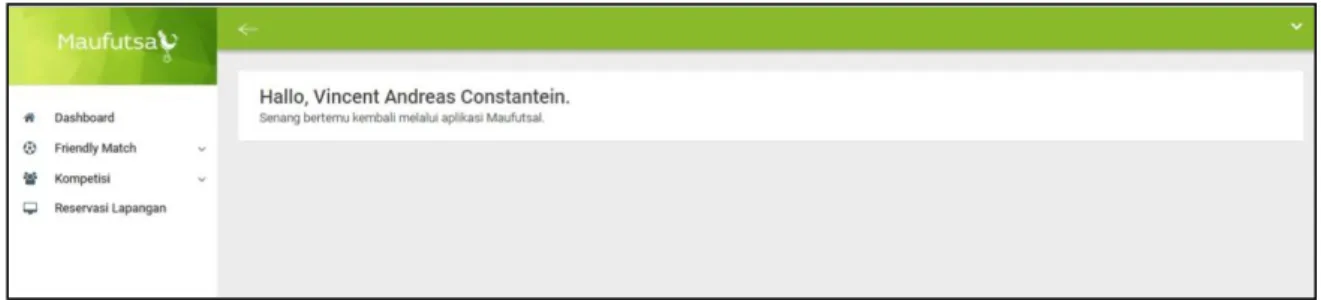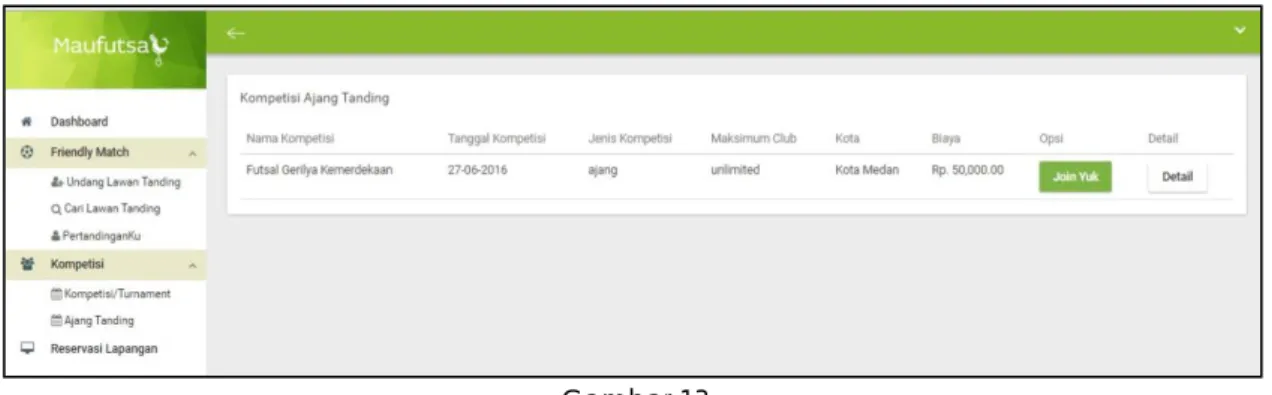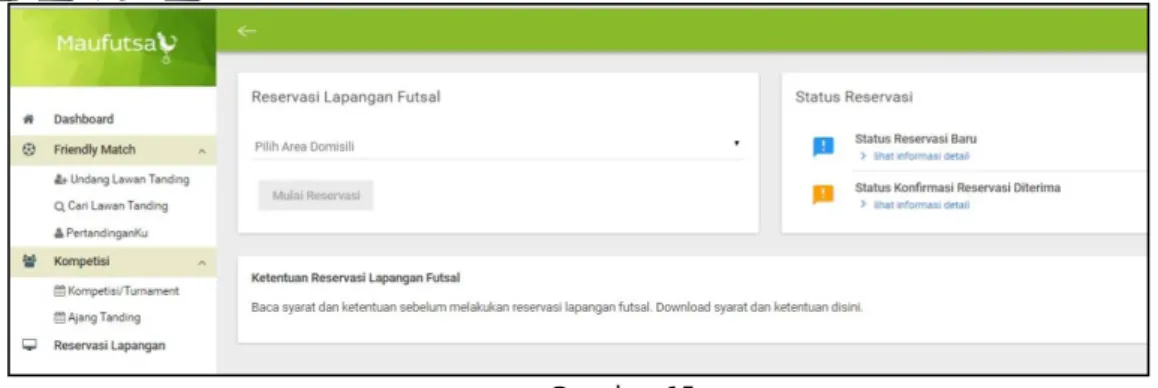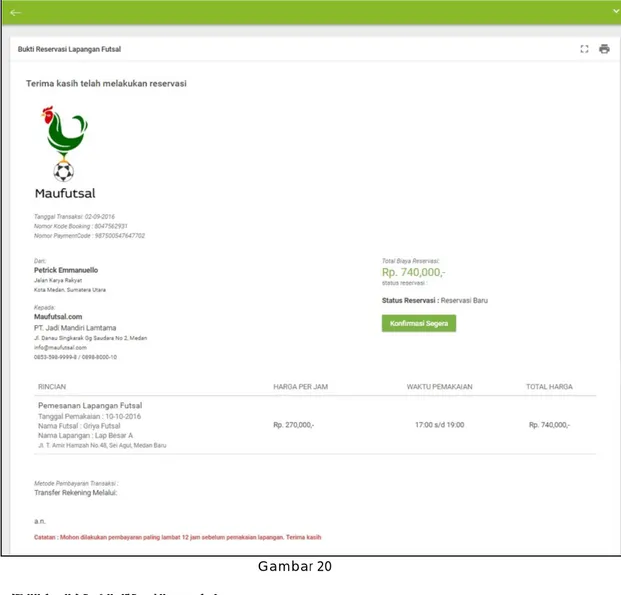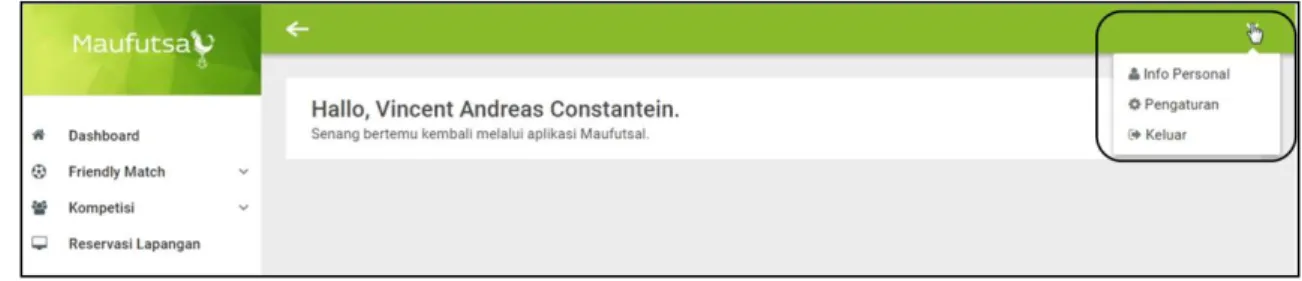TUTORIAL PENGGUNAAN APLIKASI
maufutsal.com UNTUK PEMAIN FUTSAL
Sejalan dengan perkembangan teknologi Informasi yaitu teknologi data, maka seluruh kegiatan aktivitas bisnis dapat diintegrasikan dalam sebuah aplikasi online, salah satunya adalah transaksi pemakaian lapangan futsal. Dengan demikian diharapkan dapat mengefektifkan dan meningkatkan frekwensi pemakaian lapangan futsal, sebab pemesanan lapangan futsal lebih mudah dilakukan dan tidak dibatasi oleh jarak.
Penggabungan teknologi informasi dengan teknologi data telah mengubah cara pandang dalam bertransaksi. Dimana teknologi informasi dapat menjalankan otomatisasi untuk melayani manusia, sebab ia bersifat self-control dan selft management. Dan teknologi data menjadi sebuah mesin yang dapat memahami manusia.
A.
Nama Website
Nama website dari aplikasi maufutsal adalah www.maufutsal.com. Aplikasi ini dapat berjalan hampir di semua browser. Berikut ini adalah langkah-langkah untuk mendaftar sebagai member futsal.
1. Buku browser seperti mozilla, internet explore, google crome dan lain-lain
2. Selanjutkan ketik www.maufutsal.com di alamat URL seperti gambar 1 dibawah ini
Gambar 1
3. Selanjutnya klik menu REGISTRASI untuk mendaftar jadi member
- Masukkan Nama Anda, alamat email, dan password (jangan lupa password harus dua kali dimasukkan)
- Berikutnya klik Member - Dan klik tombol DAFTAR
Gambar 2
4. Setelah Anda mengklik tombol “DAFTAR”, sistem aplikasi maufutsal.com akan otomatis mengirim sebuah link ke email Anda.
5. Buka akun email Anda dan klik link tersebut untuk mengaktifkan akun Anda, seperti gambar 3 dibawah ini
Gambar 3
6. Sebagai bukti bahwa akun Anda sudah aktif, maka pesan ini akan muncul ketika Anda mengklik link yang masuk ke email Anda.
Gambar 4
7. Berikutnya klik Ok, dan masukkan email serta password waktu pertama registrasi. Seperti gambar 5 berikut:
Gambar 5
8. Selanjutnya lengkapi database Anda sebagai member pada formulir yang telah disediakan oleh aplikasi maufutsal. Seperti gambar 6 dibawah ini.
Klik tombol “Simpan” dan logout (keluar).
Gambar 6
B.
Menu Utama
Selamat Anda telah berhasil registrasi sebagai member maufutsal.com. Untuk masuk ke dalam menu utama Anda harus login kembali dengan akun email dan password yang sudah terdaftar. Jika Anda berhasil login maka tampilan yang muncul adalah :
Gambar 7
Ada empat menu utama pada jendela member, diantaranya :
Dashboard : menu ini hanya sekedar memberi informasi salam hangat dari maufutsal.com
Friendly Match : menu ini berfungsi untuk mengundang lawan bertanding lewat online, mencari lawan bertanding, dan melihat jadwal pertandingan apabila klub Anda mengikuti
sebuah turnamen. Menu ini memiliki sub menu yaitu Undang Lawan Tanding, Cari Lawan Tanding, dan Pertandinganku.
Kompetisi : menu ini berfungsi untuk melihat informasi kompetisi apa saja yang ada dan yang akan dilaksanakan. Menu ini memliki sub menu yaitu Kompetisi/Turnament dan Ajang Tanding.
Reservasi Lapangan : menu ini berfungsi untuk memesan lapangan lewat aplikasi
maufutsal.com. Anda dapat bebas memilih lapangan futsal yang sudah terdaftar pada aplikasi maufutsal.com
B.1. Dashboard
Menu ini hanya sekedar memberi informasi salam kepada para member atau customer dari maufutsal.com.
B.2. Friendly Match
Seperti dijelaskan di atas menu ini terdiri dari 3 (tiga) sub menu, seperti pada gambar di bawah ini :
Gambar 7
B.2.1. Sub Menu Undang Lawan Tanding.
Anda dapat mengundang lawan tanding melalui aplikasi maufutsal.com, namun sebelum Anda mengundang lawan tanding, Anda harus memesan lapangan terlebih dahulu. Namun sebelum mengundang lawan bertanding Anda harus terlebih memesan atau reservasi lapangan lewat aplikasi maufutsal.com (Menu Reservasi Lapangan akan dibahas pada halaman berikutnya) . di bawah ini langkah-langkah untuk mengundang lawan bertanding futsal melalui aplikasi maufutsal.com
Klik sub Menu Undang Lawan Tanding,
Masukkan Nama Tim/Club Anda pada baris Nama Tim
Masukkan Kode booking pada baris Kode Booking Lapangan Futsal
Gambar 8
Penting : Jika Anda sudah memiliki kode booking tetapi belum melakukan pembayaran, maka tombol “Undang” tidak akan muncul.
Hasil dari sub menu Undang Lawan Tanding di atas adalah :
Gambar 9
Pada gambar 9, dapat kita lihat bahwa pada tanggal 09 Oktober 2016, pukuil 16:00 – 18:00 , club yang bernama Vincent FC mengundang lawan tanding di lapangan Griya Futsal kota Medan.
B.2.2. Sub Menu Cari Lawan Tanding.
Anda dapat mencari lawan bertanding di aplikasi maufutsal.com. Sistem aplikasi akan menampilkan semua klub yang mengundang klub Anda untuk bertanding futsal berdasarkan genre. Jika Anda tertarik dengan undangan tersebut klik tombol “Join Yuks”. Seperti pada gambar di bawah ini:
Gambar 10
Pada gambar 10, dapat Anda lihat bahwa nama club yang mengundang adalah Sun Rise dengan Genre Pekerja, tanggal pertandingan adalah 23 Juli 2016 pukul 18:00 – 19:00 dan lakasinya di Griya Futsal.
B.2.23. Sub Menu Pertandinganku
Sub Menu ini berfungsi untuk melihat daftar pentandingan yang akan diikuti oleh klub Anda. Misalnya ketika klub Anda mengikuti sebuah kompetisi atau menerima undangan bertanding, maka semua daftar pertandingan yang akan diikuti oleh klub Anda akan ada tampilkan pada sub menu Pertandinganku.
B.3. Kompetisi
Sub Menu ini berfungsi untuk melihat kompetisi yang ada dan akan diselenggarakan oleh sebuah event organizer atau sebuah lembaga. Disamping itu menu ini juga digunakan untuk mendaftarkan kub Anda untuk menjadi peserta kompetisi.
B.3.1. Sub Menu Kompetisi/Turnament
Sub menu ini dapat Anda gunakan untuk melihat dan atau mengikuti kompetisi.
Gambar 11
Klik “Join Yuks” untuk mendaftarkan klub Anda dalam mengikuti kompetisi tersebut. Selanjutnya akan muncul pemberitahuan tentang detail administrasi pertandingan.
Gambar 12
Klik “Daftar Sekarang” dan pilih salah satu metode pembayaran yang Anda inginkan. B.3.2. Sub Menu Ajang Tanding
Sub menu ini menawarkan kepada Anda untuk saling berbagi tarif dalam bermain futsal, sehingga main futsal lebih asyik dan bayarnyapun lebih murah.
Gambar 13
Langkah untuk ikut serta dalam ajang tanding adalah : - Anda klik tombol “Join Yuk” .
- Tuliskan nama klub Anda dan pilih lapangannya - Lakukan pembayaran melalui agen atau bank. - Kemudian klik tombol “Daftar”
Gambar 14
B.4. Reservasi Lapangan
Menu ini berfungsi untuk memesan atau reservasi lapangan futsal lewat aplikasi maufutsal.com. Selain itu maufutsal.com juga memberikan informasi secara detail kepada seluruh member atau customer maufutsal.
Gambar 15
Langkah-langkah untuk reservasi lapangan adalah : - Pilih menu Reservasi Lapangan
- Pilih area atau lokasi Anda pada baris Pilih Area Domisili, pilihan pada baris ini ada dua yaitu Domisili Sama dan Domisili Berbeda.
Domisili sama : untuk memudahkan para member mengetahui daftar lapangan futsal yang ada di kota atau kabupaten tempat mereka berdomisili
Domisili Berbeda : untuk memberi informasi lapangan futsal di beberapa propinsi atau kabupaten/kota di seluruh Indonesia.
- Klik tombol “Mulai Reservasi” berikutnya akan muncul jendela seperti di bawah ini :
- Selanjutnya klik Reservasi Sekarang, maka jendela reservasi telah siap melayani pemesanan. (Pada contoh ini lapangan futsal yang dipilih adalah Griya Futsal).
-Gambar 17
- Tentukan tanggal pemakaian pada baris Rencana Tanggal Pemakaian - Pilih nama lapangan pada baris Nama Arena/Lapangan
- Pilih jam berapa lapangan futsalnya di pakai pada baris Rencana Waktu Pemakaian (Format : 24 jam. Contoh 12:00)
- Pilih durasi atau lama pemakaian pada baris Rencana Lama Pemakaian - Pilih dan tentukan cara pembayaran pada baris Metode Pembayaran.
Jika semua pilihan sudah Anda tentukan, maka tarif yang harus dibayar akan ditampilkan seperti gambar berikut:
Gambar 18
- Berikutnya klik tombol Reservasi Sekarang untuk melakukan konfirmasi pembayaran. - Kemudian bukti reservasi akan di tampilkan. Bukti ini bisa Anda cetak atau tulis kode
booking dan payment code, dan bawa ke agen maufutsal.com untuk melakukan pembayaran. Seperti gambar di bawah ini :
Jika pemabayaran dilakukan melalui bank, maka tampilan bukti reservasi sebagai berikut :
Gambar 20
- Klik tombol “Konfirmasi Segera”
- Klik tombol panah ke kanan seperti pada gambar berikut :
Gambar 20
Gambar 21
- Masukkan data pribadi Anda dan nilai nominal yang di transfer - Berikutnya klik tombol “Konfirm”. Seperti pada gambar di bawah ini :
Gambar 22
Untuk pembayaran lewat perbankan Anda juga dapat membayarnya melalui ATM Bersama, sebab maufutsal.com telah bekerja sama dengan ATM Bersama.
- Setelah pembayaran Anda diterima oleh admin maufutsal.com, maka bukti pembayaran akan dikirim ke akun maufutsal Anda seperti gambar berikut ini:
Gambar 23 Penting : perhatikan pada kotak persegi empat:
Status Reservasi : Pembayaran diterima artinya pembayaran pemesanan lapangan telah dibayar dan diterima oleh admin maufutsal
Status Reservasi : Konfirmasi Pembayaran artinya pembayaran belum diterima oleh admin maufutsall dan member atau customer belum melakukan pembayaran.
C.
Melihat Informasi Reservasi
Jika Anda telah melakukan reservasi atau pemesanan lapangan, dan Anda ingin mengetahui hasil reservasi tersebut, Anda dapat melihat informasinya dengan mengklik langkah-langkah berikut
- Klik menu Reservasi Lapangan
Gambar 24
- Selanjutnya pilih salah satu informasi pada Status Reservasi. Ada dua pilihan yaitu informasi “Status Reservasi Baru” dan “Status Konfirmasi Reservasi Diterima”
D.
Ganti Password Login
Untuk mengganti password login, langkah-langkahnya adalah : - Login dengan akun yang Anda miliki
- Klik tombol pengaturan seperti ditampilkan pada gambar berikut :
Gambar 25
- Pilih Pengaturan
- Selanjutnya akan muncul kotak dialog sebagai berikut :
- Masukkan password lama pada baris Password (Lama)
- Masukkan password pengganti/baru pada baris Password (Baru) - Selanjutnya klik tombol “Ganti Password”
Jangan lupa catat password baru Anda.